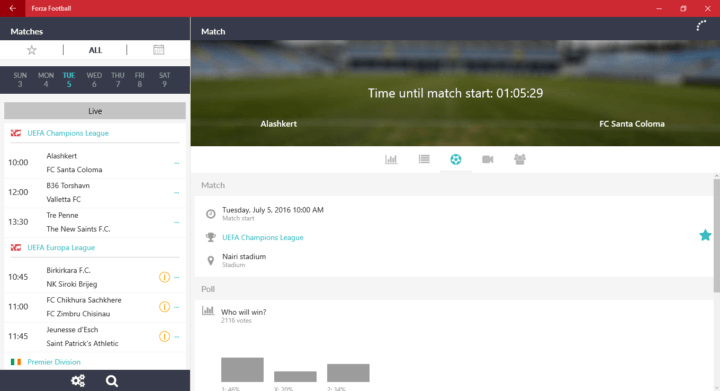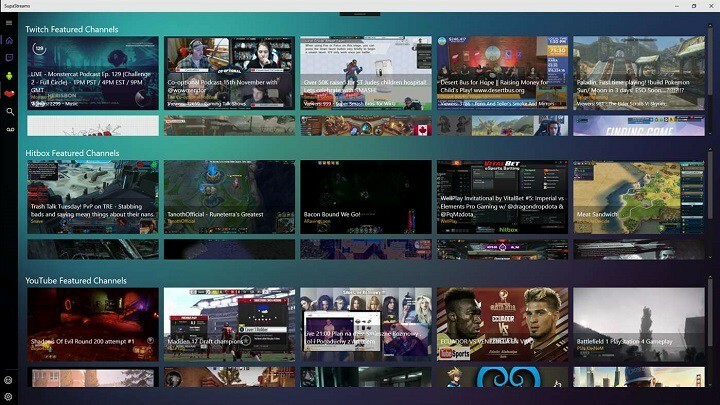- Tas netiks atvērts Windows 10 lietotnēs, tas, iespējams, nav atjaunināts vai cieš no failu korupcijas.
- Ja programmas netiks atvērtas operētājsistēmā Windows 10, pārliecinieties, vai darbojas Windows atjaunināšanas pakalpojumi.
- Viens no veidiem, kā noteikt lietojumprogrammas, ja tās netiek atvērtas operētājsistēmā Windows 10, ir jāsāk lietotņu problēmu novēršanas rīks, kā parādīts zemāk.
- Varat arī atrisināt šo problēmu, izmantojot trešās puses lietotni, kā ieteikts šajā rokasgrāmatā.

7. Pārinstalējiet problemātisko lietotni

- Atvērt Sākt izvēlni un atrodiet problemātisko lietotni.
-
Ar peles labo pogu noklikšķiniet to un izvēlies Atinstalēt.
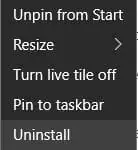
- Pēc lietotnes atinstalēšanas atveriet Veikals un mēģiniet to lejupielādēt vēlreiz.
Ja noteikta lietotne nedarbosies operētājsistēmā Windows 10, dažreiz tā vienkārši jāinstalē. Lai to izdarītu, veiciet iepriekš norādītās darbības.
Atvieglojiet savu dzīvi, izmantojot atinstalēšanas rīku no mūsu lieliskā saraksta!
8. Izmantojiet PowerShell
- Nospiediet Windows atslēga + S un veidu PowerShell. Atrodiet PowerShell rezultātu sarakstā un ar peles labo pogu noklikšķiniet uz tā. Izvēlieties Izpildīt kā administratoram.

- Kad PowerShell sākas, ievadiet šādas rindas. Nospiediet Enter pēc katras rindiņas un pagaidiet, līdz tā tiek pabeigta, pirms ievadāt jaunu koda rindu:
Get-appxpackage -packageType pakete |% {add-appxpackage -register -disabledevelopmentmode ($ _. Installlocation + "appxmetadataappxbundlemanifest.xml")}$ bundlefamilies = (get-appxpackage -packagetype pakete) .packagefamilynameget-appxpackage -packagetype main |? {-not ($ bundlefamilies -convert $ _. packagefamilyname)} |% {add-appxpackage -register -disabledevelopmentmode ($ _. installlocation + "appxmanifest.xml")}
Ja veikala lietojumprogrammu nevar palaist, jūs nevarēsiet atjaunināt nevienu lietotni, kas netiks atvērta, tāpēc ieteicams izmantot PowerShell, lai novērstu šo problēmu.
9. Veiciet veikala kešatmiņas atiestatīšanu
- Atvērt Komandu uzvedne kā administrators kā parādīts 5.2. solis.
- Kad Komandu uzvedne sākas, ierakstiet wsreset.exe un nospiediet Enter lai to palaistu.
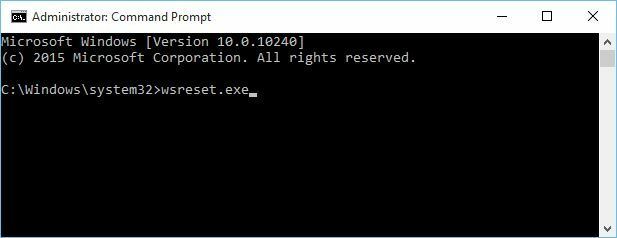
- Aizvērt Komandu uzvedne un mēģiniet palaist lietotni Veikals un atjaunināt lietotnes.
Ja nevarat atvērt lietotni Veikals un nav iespējas atjaunināt lietotnes, ieteicams veikt veikala kešatmiņas atiestatīšanu, veicot iepriekš norādītās darbības.
10. Izmantojiet PowerShell
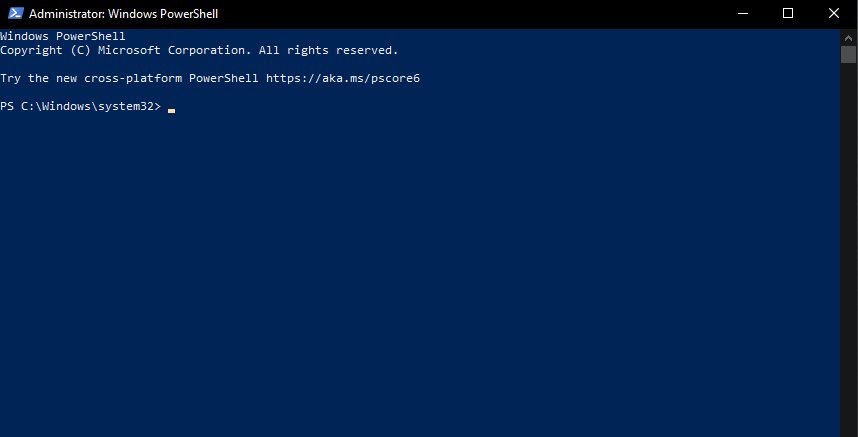
- Sākt PowerShell kā administrators.
- Ievadiet šādu komandu un nospiediet Enter lai to palaistu:
ren% windir% System32AppLockerPlugin *. * * .bak
- Aizvērt PowerShell un restartēt datorā.
Redaktora piezīme: Šis raksts turpinās nākamajā lappusē. Vai vajag vairāk ceļvežu? Apmeklējiet mūsu veltīto Windows 10 centrmezgls.
bieži uzdotie jautājumi
Pārliecinieties, vai darbojas Windows atjaunināšanas pakalpojumi. Ja tas nerada problēmu, izpildiet mūsu soli pa solim sniegtos norādījumus novērst Windows 10 progr neatver problēmu.
Šo problēmu var izraisīt failu korupcija. Varat izmantot Windows 10 lietotņu problēmu novēršanas rīku vai arī trešās puses veltīts problēmu novēršanas rīks.
Ja vadības panelis netiek atvērts, iespējams, faila korupcijas problēmu dēļ. Par laimi mums ir lielisks ceļvedis, kas jums palīdzēs noteikt vadības paneli.